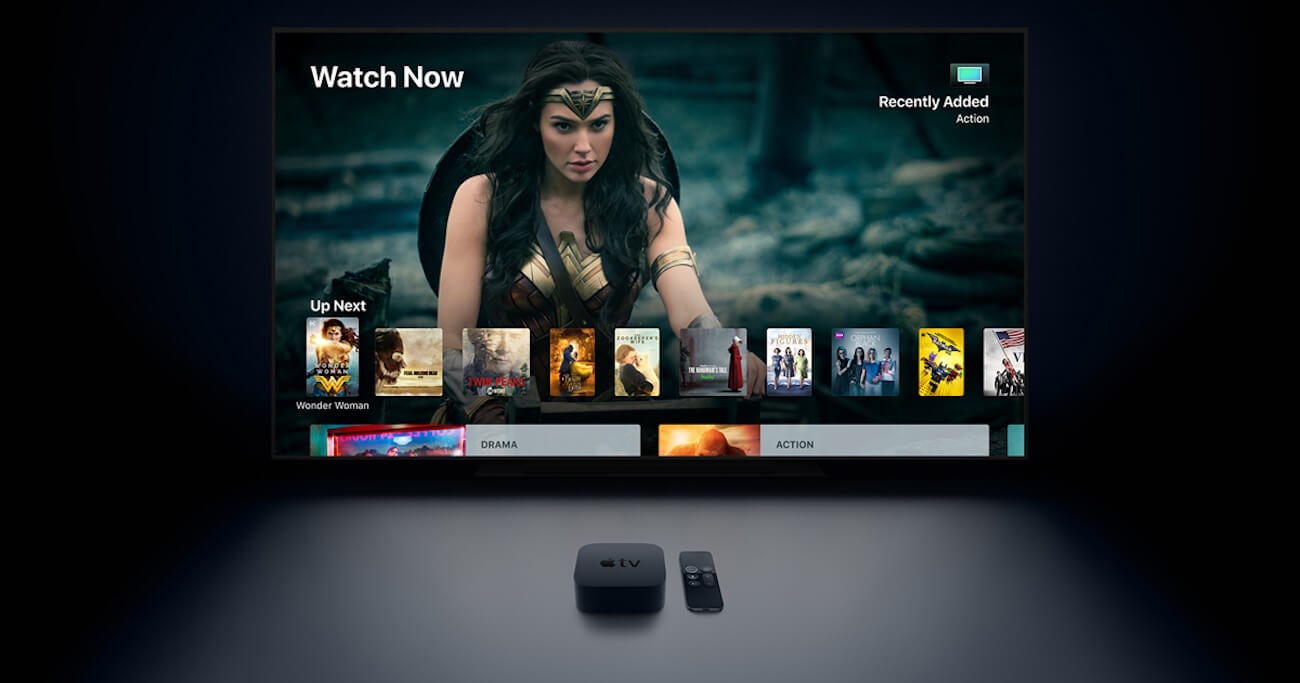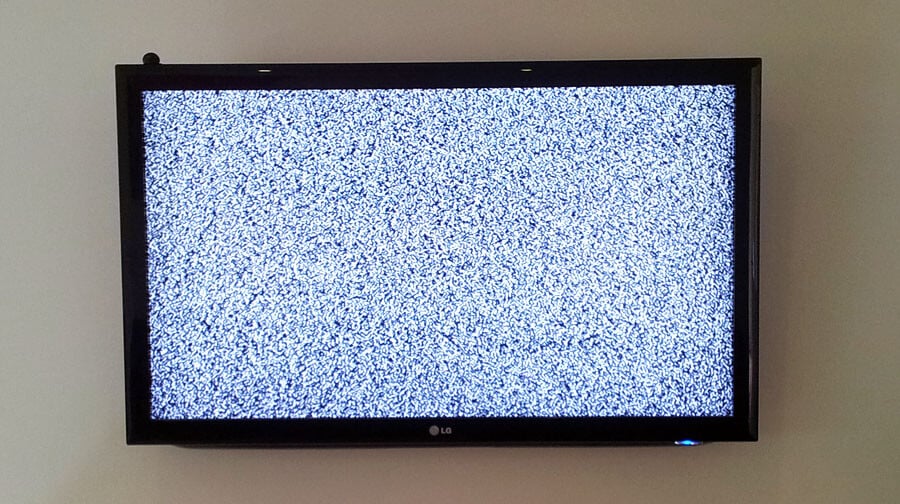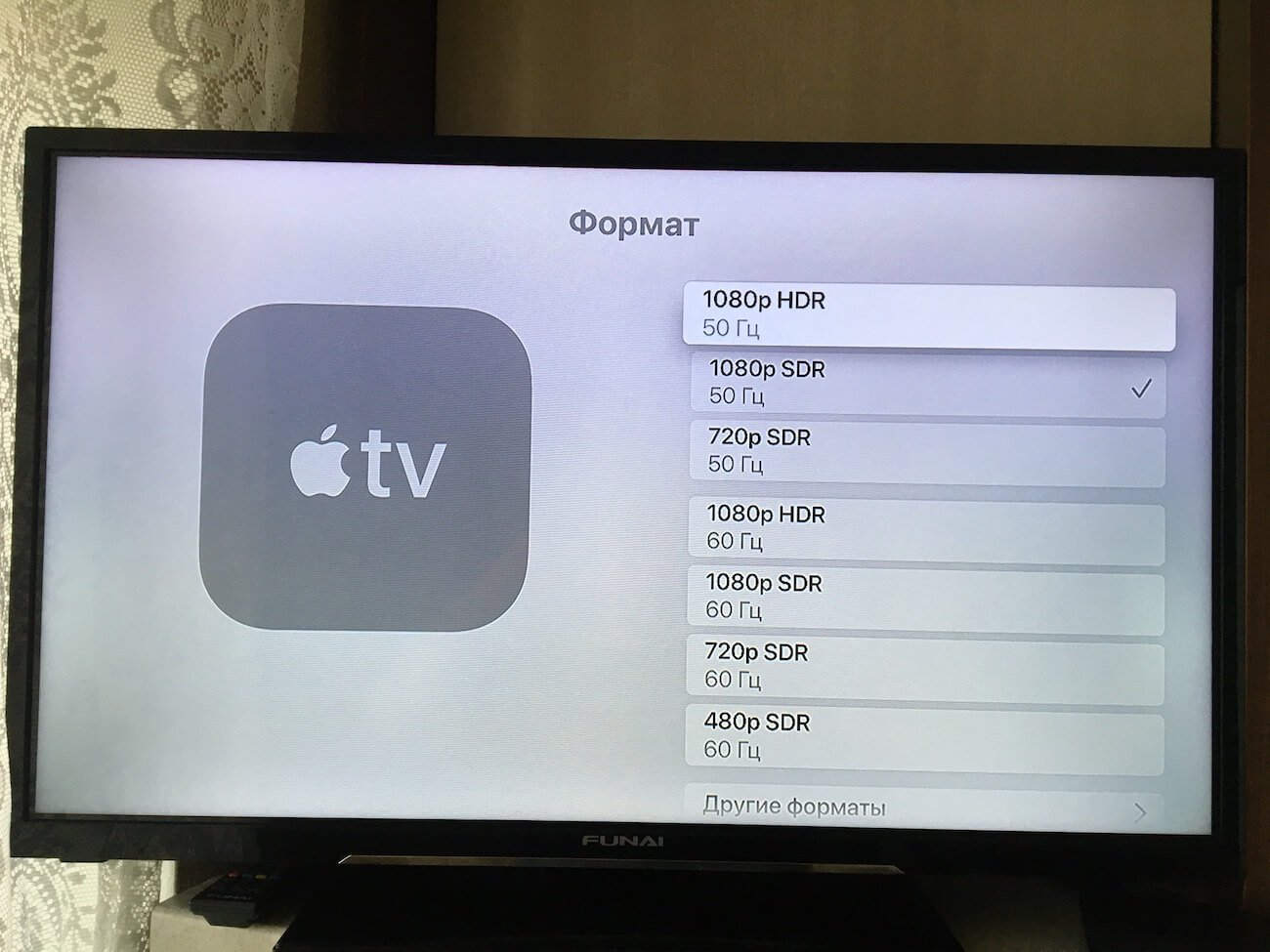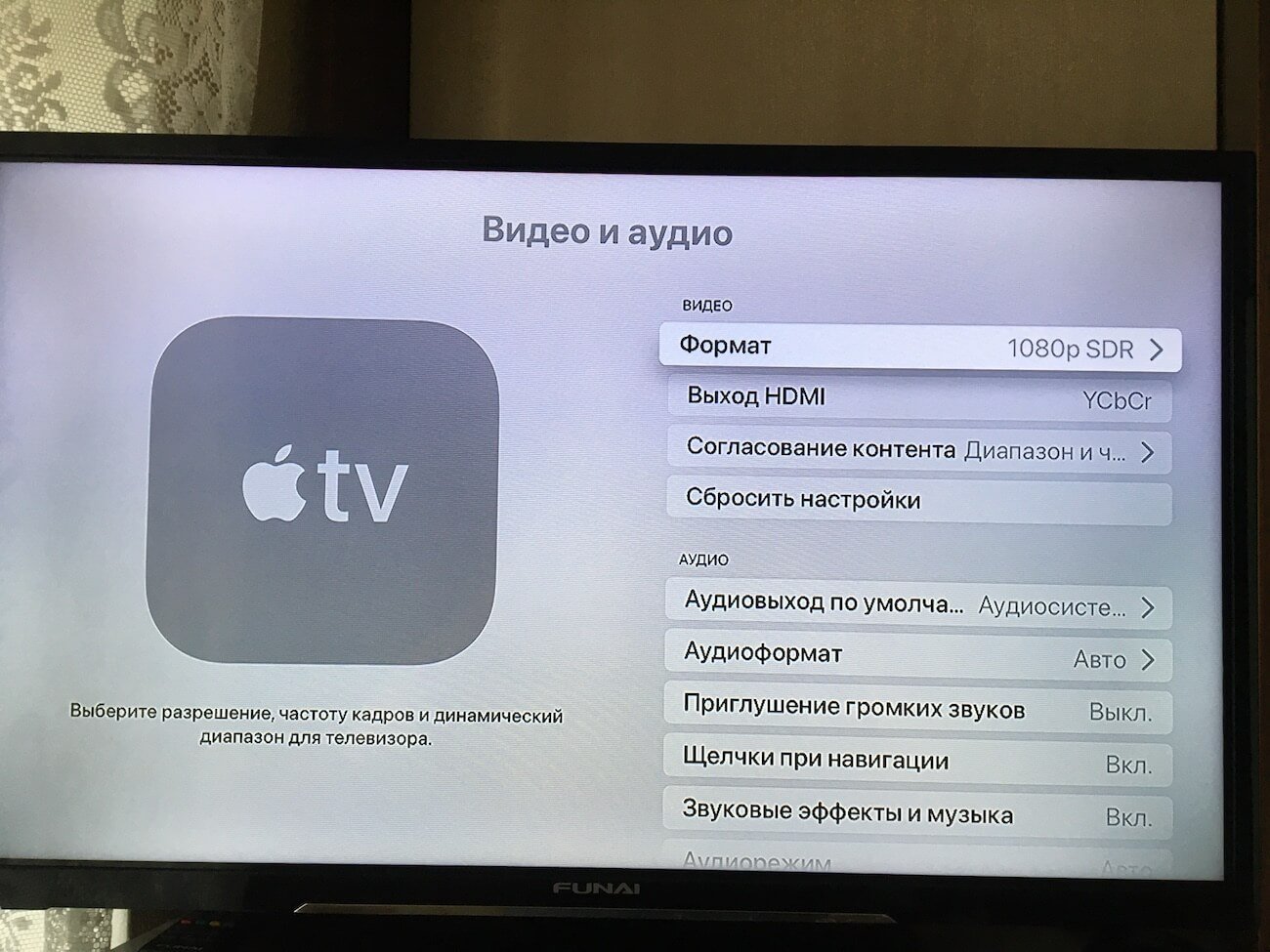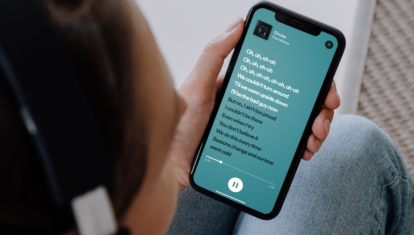- webOS Forums — форум пользователей телевизоров LG на webOS
- В каких режимах лучше подключать технику к телевизорам LG
- В каких режимах лучше подключать технику к телевизорам LG
- Плохо показывает Apple TV 4K? Вот как её правильно настроить
- Какие форматы поддерживает Apple TV 4K
- Что такое HDR на современных телевизорах и зачем он нужен
- Почему Apple TV показывает плохо
- Как правильно настроить Apple TV 4K
- Лонгриды для вас
webOS Forums — форум пользователей телевизоров LG на webOS
Сообщество любителей webOS-телевизоров LG
- Список форумов‹Телевизоры на webOS‹Телевизоры LG — Помощь
- Изменить размер шрифта
- Версия для печати
- Правила
- FAQ
- Регистрация
- Вход
В каких режимах лучше подключать технику к телевизорам LG
В каких режимах лучше подключать технику к телевизорам LG
Копипаста » 16 дек 2018, 14:53
Пользователь Tl. с форума ixbt.com накидал небольшое пояснение по вопросам в каких режимах лучше подключать технику к телевизорам OLED и LG в частности. Далее с его слов:
Нисколько не настаиваю, что это единственно возможные верные и правильные режимы — вовсе нет — слишком много разной техники, сочетаний настроек и особенностей. Идея просто обозначить самые простые и универсальные варианты от которых можно отталкиваться и начинать разбираться самостоятельно, погружаться в тему, читая профильные ветки, перебирать режимы, щёлкать настройки, сравнивать и тд. и т.п.
Список режимов подключения к OLED телевизорам
— для подключения видео-плеера рекомендуется выбрать режим YCbCr, 12 бит, 422, автофреймрейт
— для подключения игровых приставок следует выбрать режим Авто.
— для подключения ПК для просмотра видео рекомендуется выбрать в настройках видео-карты режим RGB, 12бит, 24Гц (23.976)
Перед подключением убедитесь, что со стороны телевизора в настройках HDMI входа включен режим с поддержкой высокой битности и цветового разрешения:
— для LG: HDMI ULTRA HD Deep Colour. Описание [LG webOS TV] HDMI ULTRA HD Deep Colour
— для Sony: HDMI signal format — Enhanced format. Описание
—
Теперь длинное нудное пояснение почему именно так.
1. Подключение видео-плеера
1.1 YCbCr или RGB?
Видео-плеер занимается преимущественно воспроизведением видео. Видео закодировано в цвето-разностном формате (YUV или YCbCr).
YCbCr данные, полученные из видео после раскодирования, желательно донести до HDMI выхода как есть без лишних и ненужных преобразований во избежание потенциальных ошибок. Поэтому в самом общем случае для видео-плеера следует выбрать YCbCr.
1.2 Битность.
В общем случае следует выбирать 12 бит.
Почему нужно выбирать 12 бит когда видео закодировано в 10 битах (SDR в 8) и матрица телевизора способна отобразить только 10 бит?
Дело в том, что при кодировании из видео выкидывается часть цветовой информации для экономии размера (цветовая субдискретизация). Видео плеер при воспроизведении должен восстанавливать отсутствующую информацию. Для этого используются различные математически алгоритмы и для внутренних расчётов используется б’ольшая битность (16, 32). Для передачи полученных данных по HDMI их нужно округлить и запас разрядности не помешает.
1.3 4:4:4 или 4:2:2?
Универсальный вариант, скорее, 422.
ТВ в не-ПК режиме (об этом ниже) примет только 422. Т.е. даже если отправить ему 444, лишнее будет проигнорировано (сам формат данных YCbCr позволяет это сделать предельно безболезненно)
1.4 Диапазон: полный или ограниченный?
Также может называться «уровень чёрного»: низкий, высокий; RGB Полный или ограниченный; режим ПК или видео. И т.п.
Эти настройки должны быть выставлены в правильное положение по-умолчанию, т.е. можно их просто не трогать.
Но если выбирать вручную, то следует выбрать ограниченный или ТВ диапазон (уровни 16-235). Если настройка называется «уровень чёрного», то следует выбрать низкий.
Со стороны ТВ должен быть выбран «уровень чёрного»: Низко.
Почему именно так?
Видео кодируется с ТВ-уровнями 16-235 (для 10 бит 64-940). Однако в нём неизбежно присутствует информация как ниже 16го (чернее чёрного — не видно), так и выше 235го (белее белого — должно быть видно на экране).
Выбор неправильного диапазона со стороны плеера и ТВ, например, с обеих сторон полный диапазон, приведёт к двум нежелательным последствиям: совершенно лишнему и ненужному преобразованию уровней (16-235 -> 0-255) и выкидыванию части информации, той самой чернее чёрного и белее белого.
1.5 Какую частоту выбрать: 24, 30, 50, 60?
В самом общем и универсальном случае следует включить авто-переключение частот со стороны видео-плеера, т.н. автофреймрейт.
2. Подключение игровой приставки
2.1 PS4 и PS4 Pro
Всё предельно просто — выбирайте режим авто. Т.е. просто ничего не трогайте, приставка всё выберет сама.
Чего делать точно не следует, так это вручную выбирать вариант YUV420. Это режим совместимости для старых телевизоров с HDMI 1.4.
3. Подключение ПК для просмотра видео
3.1 RGB или YCbCr?
В мире ПК практически всё в RGB: рабочий стол Windows, игры, плееры и т.д. и т.п.
При воспроизведении видео оно также будет преобразовано в RGB.
madVR в конечном итоге отдаёт драйверу RGB.
Поэтому для ПК рекомендуется выставлять в настройках видео-драйвера режим RGB.
Если в настройках видео-выхода выставлен YCbCr, видео-драйвер начнёт заниматься самостоятельными преобразованиями RGB->YCbCr и этого лучше избежать поскольку они могу содержать ошибки. Откуда ошибки? Неизвестно с какими коэффициентами будут выполняться преобразования. Для HDR необходимо, чтобы использовались матрицы коэффициентов для BT2020, однако выяснить действительно ли это так затруднительно и никаких гарантий нет, поэтому запросто может оказаться, что драйвер использует коэффициенты для BT709, что породит ошибки и неточности.
В качестве подтверждения этих аргументов привожу авторитетное мнение разработчика madVR и краткий вывод:
Summed up: In order to get the best possible image quality, I strongly recommend to set your GPU control panel to RGB Full (0-255).
3.2. Битность: 8, 10 или 12?
Битность, в самом общем универсальном случае и для просмотра видео, следует выбирать 12 бит.
Однако 10/12 бит не получится выбрать в режиме 60Гц из-за ограничений пропускной способности интерфейса HDMI: таблица с поддерживаемыми форматами HDMI 2.0
Из таблицы следует, что выбрать RGB 10/12 бит можно только для 24-30Гц — что и следует сделать. Для 60Гц ПК будет соскакивать на 8 бит.
Насколько страшно, что для 60Гц вместо 12/10 бит будет 8?
Вопрос спорный.
С одной стороны, количество видео-контента в 50-60Гц ограничено.
С другой стороны, для понижения битности с 12/10 до 8 видео-карта или плеер/рендер(madVR) могут самостоятельно выполнить дизеринг который визуально будет затруднительно отличить от 10 бит. Однако следует учитывать, что различные видео-карты могут выполнять дизеринг на своё усмотрение и по разному, в т.ч. и не выполнять его вовсе, что приведёт к видимому бандингу на 10 битном контенте.
3.3 Диапазон: полный или ограниченный.
Правильный вариант без лишних преобразований для ПК: полный диапазон (RGB Full) в настройках видео-драйвера, со стороны ТВ ограниченный (уровень чёрного — низко), в настройках madVR ТВ-диапазон 16-235.
Однако такой вариант может не подойти тем, кто собирается использовать ПК не только для просмотра видео, т.е. как чистый HTPC, но и для других целей. На помощь может прийти madVR и в его настройках следует выбрать подходящий вариант. Но в таких случаях неизбежно будет присутствовать преобразование уровней и будет утеряна часть информации из видео (WtW, белее белого).
3.4 Как получить полноценный RGB или YCbCr 4:4:4.
Телевизор в режиме по умолчанию, передаваемый ему RGB или YCbCR 4:4:4, автоматически преобразует и обрезает до YCbCr 4:2:2.
Единственный вариант получить и отобразить полноценный RGB, включить в настройках ТВ т.н. «ПК режим».
Для телевизоров LG это выполняется с помощью выбора в меню «Все входы» значка ПК для соответствующего HDMI порта.
Однако при этом отключается часть дополнительных алгоритмов обработки изображения, включая и интерполяцию кадров и подавление смаза для повышения динамического разрешения. Для LG это TruMotion.
Кроме этого, на некоторых моделях встречаются и другие неприятные побочные эффекты с ПК-режимом, включая некорректное отображение HDR.
Другими словами, ПК-режим ТВ скорее подойдёт для тех, кто использует ТВ в качестве монитора, чем для тех кто собирается использовать компьютер для просмотра видео.
3.5 Кратко по ПК и просмотру видео.
Общая универсальная рекомендация: для просмотра видео на ПК выбирать в настройках видео-карты режим RGB, полный диапазон, 24Гц (23.976), 12бит.
Для просмотра HDR контента можно использовать плеер с поддержкой вывода через madVR, он умеет переключать режимы SDR/HDR автоматически для видео-карт NVidia и AMD.
Источник
Плохо показывает Apple TV 4K? Вот как её правильно настроить
Продукты Apple обычно всегда радуют нас премиальным качеством. А еще они очень просты в настройке. Еще со времен Стива Джобса одним из главных постулатов любимой компании была фраза «Это просто работает». И позволю себе добавить, «Это работает просто из коробки». Однако не всё всегда так однозначно. Подключив новую приставку Apple TV 4K к современному телевизору или проектору, пользователь проходит первичную настройку, поднеся к приставке свой iPhone. А далее, определив оборудование, приставка сразу же заботливо предлагает пользователю включить HDR. Многие соглашаются, а потом не могут понять, почему премиальная техника так плохо воспроизводит контент, искажаются цвета и появляются артефакты. О том, почему не нужно соглашаться на установки по умолчанию, и как правильно настроить любимую приставку, расскажу в этой статье.
Apple TV 4K идеально подходит для организации домашнего кинотеатра
Какие форматы поддерживает Apple TV 4K
Apple TV на сегодняшний день поддерживает все самые современные технологии для организации домашнего кинотеатра и поддерживает следующие форматы видео:
- Видео H.264/HEVC SDR до 2160p, 60 кадров/с, Main/Main 10 Profile;
- HEVC Dolby Vision (Profile 5)/HDR10 (Main 10 Profile) до 2160;
- Видео H.264, Baseline Profile уровня 3.0 или ниже со звуком AAC-LC до 160 Кбит/с на канал, 48 кГц, стереозвук в форматах .m4v, .mp4 и .mov;
- Видео MPEG-4 до 2,5 Мбит/с, 640×480 пикселей, 30 кадров/с, Simple Profile со звуком AAC-LC до 160 Кбит/с, 48 кГц, стереозвук в форматах .m4v, .mp4 и .mov.
Также Apple TV4K поддерживает следующие форматы аудио:
- HE-AAC (V1), AAC (до 320 Кбит/с), защищённый AAC (для файлов из iTunes Store);
- MP3 (до 320 Кбит/с), MP3 VBR, Apple Lossless, FLAC, AIFF и WAV;
- AC-3 (Dolby Digital 5.1), E-AC-3 (Dolby Digital Plus 7.1) и Dolby Atmos.
Что такое HDR на современных телевизорах и зачем он нужен
Довольно долгое время в развитии телевидения мало что менялось. Однако в середине двухтысячных годов массово начали производиться панели с разрешением Full HD, что позволило перейти на новый стандарт HDTV, то есть телевидение высокой четкости.
Пользователей умиляло кристальное качество картинки, воспроизводимой с Blu-Ray дисков. Да и сейчас большинство телевизионных каналов вещают в цифре с максимальным разрешением HD (720p) и Full HD (1080p). С появлением и широким распространением в последние годы телевизоров с Ultra HD разрешением (другими словами, 4К) появился вопрос о существенном повышении качества передаваемой картинки. Говоря простым языком, речь идет не просто об увеличении количества пикселей, а об улучшении их качества.
Двумя составляющими максимального приближения воспроизводимой картинки к реальности являются контрастность изображения и цветопередача. Технология HDR (High Dynamic Range) направлена на расширение диапазона цвета и контрастности изображения.
В целом, она значительно улучшает детализацию изображения в самых темных и светлых сценах в сочетании с более богатой палитрой цветов, что в сумме дарит зрителю необыкновенные ощущения от потребления контента в ультравысоком разрешении. Существуют два вида расширенного динамического диапазона: HDR 10 с разновидностью HDR 10+ и Dolby Vision.
Для реализации HDR 10 необходимы 10-битные матрицы, которые в отличие от своих предшественниц — 8-битных матриц, способных выдавать до 16,7 млн оттенков, выдают более миллиарда оттенков на пиксель. HDR 10+ отличается тем, что яркость является динамической, то есть может изменяться по ходу видео, тогда как в HDR 10 она статична, то есть задается один раз в самом начале воспроизведения.
Dolby Vision поддерживает 12-битный цветовой диапазон и по сути является «продвинутым» премиум форматом High Dynamic Range. Здесь каждая сцена подвергается персональной обработке, что позволяет создать идеально объемную картинку, максимально приближенную к реальности.
Почему Apple TV показывает плохо
Попробуйте проверить настройки
Все дело в том, что в HDR и в частности в Dolby Vision доступен далеко не весь современный контент. Похвастаться полной поддержкой современных технологий могут лишь фильмы из фирменного сервиса Apple TV+ (iTunes movies), а также Netflix и Amazon Prime Video. Некоторые отечественные онлайн кинотеатры тоже потихоньку начинают предлагать подобные радости.
Но вот все, что сопутствует самому фильму, а именно трейлеры, информация о фильме, пункты меню онлайн кинотеатра, да и сам интерфейс Apple TV 4K заточен под работу в SDR.
Поэтому не стоит разочаровываться, когда при воспроизведении трейлера или просмотре служебной информации о фильме на экране появляются разные артефакты, несогласованность цветов, а меню интерфейса почему-то выглядит размытым. Еще одним недостатком постоянной работы в режиме HDR является повышенный износ подсветки телевизора или, что более актуально, оптической системы проектора. Сейчас многие постепенно отказываются от телевизоров и покупают проекторы.
Как правильно настроить Apple TV 4K
Прежде всего нужно найти в настройках в пункт «Видео и аудио» и выбрать пункт «Формат видео». Здесь нужно однозначно выставить 4К SDR 50 Гц либо 4К SDR 60 Гц.
У меня телевизор Full HD. На 4К панели нужно выбрать 4К SDR 50 Гц
Следующей настройкой является «Формат цветности». Здесь доступно два варианта. Экспериментально выбираем максимально возможный, который поддерживает телевизор или проектор. Если наилучший 4:4:4 заставляет телевизор моргать или отображает картинку неадекватно, оставляем наиболее совместимый 4:2:0.
Настройки HDMI всегда по умолчанию должны быть в положении YCbCr.
Очень важным пунктом настройки является «Согласование контента». Первая опция здесь — «Согласование динамического диапазона», отвечает за автоматический переход телевизора в режим HDR при начале воспроизведения соответствующего контента. Опция обязательно должна быть включена. Тогда при запуске, например, фильма из фирменного приложения Apple TV приставка автоматически переключит формат видео из SDR в HDR, на экране отобразится фирменный значок Dolby Vision, а зайдя уже в настройки телевизора или проектора, можно убедиться, что контент воспроизводится в правильном формате. По окончании воспроизведения для правильного отображения интерфейса приставка автоматически вернется к формату SDR.
Оба эти параметра обязательно должны быть включены
Вторая опция «Согласование частоты кадров» отвечает за так называемый Auto Frame Rate, когда при запуске фильма, для которого режиссер изначально предусмотрел воспроизведение с частотой 24 кадра в секунду, телевизор или проектор переключается на нужную частоту, а по окончании просмотра возвращается к своим рабочим 50 или 60 Гц. Опция также обязательно должна быть включена.
В настройках аудио оставляем все по умолчанию в положении «Авто». Приглушение громких звуков обязательно должно быть выключено.
Остальные настройки видео и аудио оставляем без изменений
Вот, пожалуй и все, что необходимо сделать для превращения любимой приставки в источник потрясающего контента для своего домашнего кинотеатра. Может, у вас есть тоже какие-то советы по просмотру кино на Apple TV для других читателей? Поделитесь в комментариях или в нашем чате в Telegram.
Новости, статьи и анонсы публикаций
Свободное общение и обсуждение материалов
Лонгриды для вас
В Спотифай появились тексты песен. Они доступны для всех композиций, в том числе русскоязычных и смешанных. Теперь вы точно поймёте, о чём поёт Инстасамка. Рассказываем, где и как можно найти слова к песням, чтобы подпевать им во время воспроизведения
На работе мы часто отвлекаемся на посторонние дела, которые не несут никакой пользы: листаем ленту Инстаграм или уходим на внеплановый кофебрейк. Все это негативно сказывается на нашей продуктивности. Приложения в нашей подборке помогут в решении этой проблемы.
Mac постоянно лагает и перезагружается — с такой проблемой столкнулись многие владельцы яблочной техники на базе чипа M1. В статье рассказываем о причинах странного поведения компьютеров и разбираемся в деталях.
Большое спасибо. Когда только купил настраивал, по иностранному мануалу. А теперь на русском и доступно расписано.
Приставка — огонь. Очень жду новое поколение
Источник